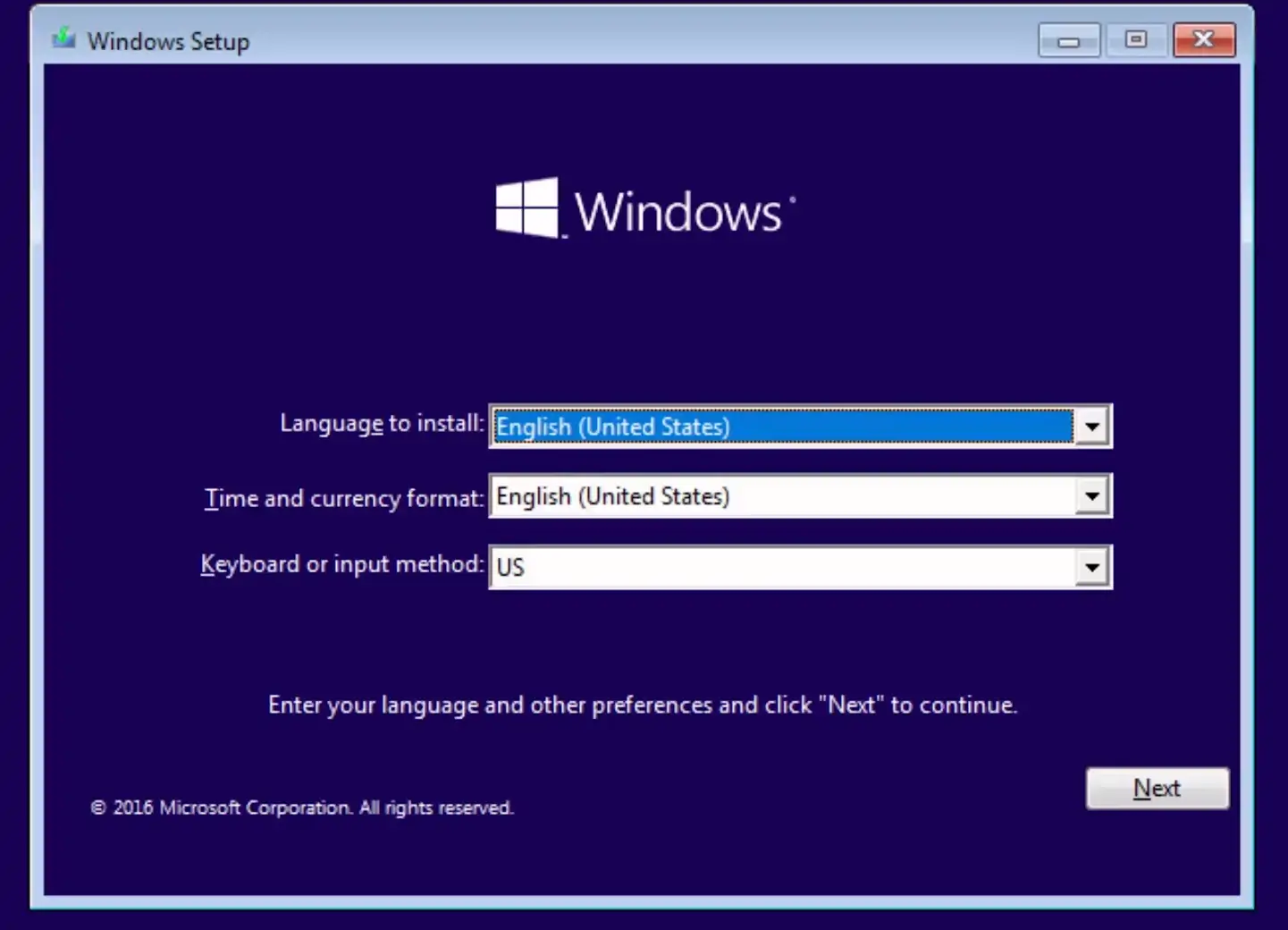Vill du lära dig hur du skapar en startbar Windows USB-minne? I den här guiden, vi kommer att visa dig hur du använder en Windows ISO-avbildning för att skapa en startbar flash-enhet på en dator som kör Microsoft Windows.
I vårt exempel, vi kommer att skapa en startbar USB-minne som innehåller Windows 10 installatören.
Den här installationen fungerar även för att skapa ett startbart USB-minne som innehåller Windows 7-installationsprogrammet.
Maskinvarulista:
I följande avsnitt presenteras listan över utrustning som används för att skapa denna Windows-självstudie.
Varje del av hårdvara som anges ovan finns på Amazon webbplats.
Windows-spellista:
På den här sidan erbjuder vi snabb tillgång till en lista med videoklipp relaterade till Windows.
Glöm inte att prenumerera på vår youtube-kanal som heter FKIT.
Windows Relaterad självstudie:
På den här sidan erbjuder vi snabb tillgång till en lista med självstudier relaterade till Windows.
Självstudie - Startbar Windows USB-minne
Innan vi börjar måste du ha en Windows-installationsmediaavbildning . Iso
I vårt exempel använde vi Windows 10 ISO-installationsmedia.
Sätt i ett USB-minne på datorn och formatera som FAT32 eller NTFS.
I vårt exempel använde vi ett USB-minne på 30 GB.
Öppna en webbläsare, få tillgång till den officiella hemsidan och ladda ner PROGRAMVARAN RUFUS.
Öppna programvaran Rufus, välj följande alternativ:
• Enhet: USB-drivrutinens enhet.
• Partition Scheme: MBR Partition Scheme för BIOS eller UEFI.
• Filesystem: FAT32

Välj avbildningsknappen och leta reda på Windows ISO-avbildningen.
I vårt exempel valde vi filen: SW_DVD5_WIN_ENT_10_1607.1_64BIT_English_MLF_X21-27030.iso

Klicka på Start-knappen och vänta tills processen är klar
Systemet kommer att börja skapa en startbar USB-minne med hjälp av Windows 10 bilden.
Denna process kan ta en stund.
När processen är klar bör du ta bort USB-minnet.
Nu kan du försöka starta en annan dator med hjälp av ditt band nya startbar Windows USB-minne.